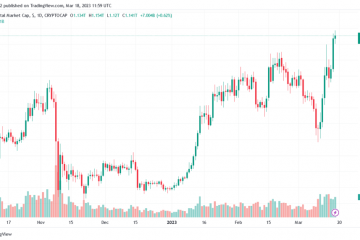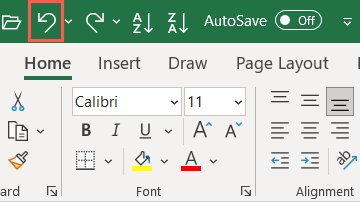Avez-vous des difficultés à ouvrir des liens sur votre téléphone Android en raison de l’erreur”Aucune application trouvée pour ouvrir l’URL”? Par exemple, vous pouvez rencontrer cette erreur lorsque vous ouvrez une page Web à l’aide de l’application Google ou de toute autre application autre qu’un navigateur. Heureusement, il est possible de corriger cette erreur gênante sur Android.
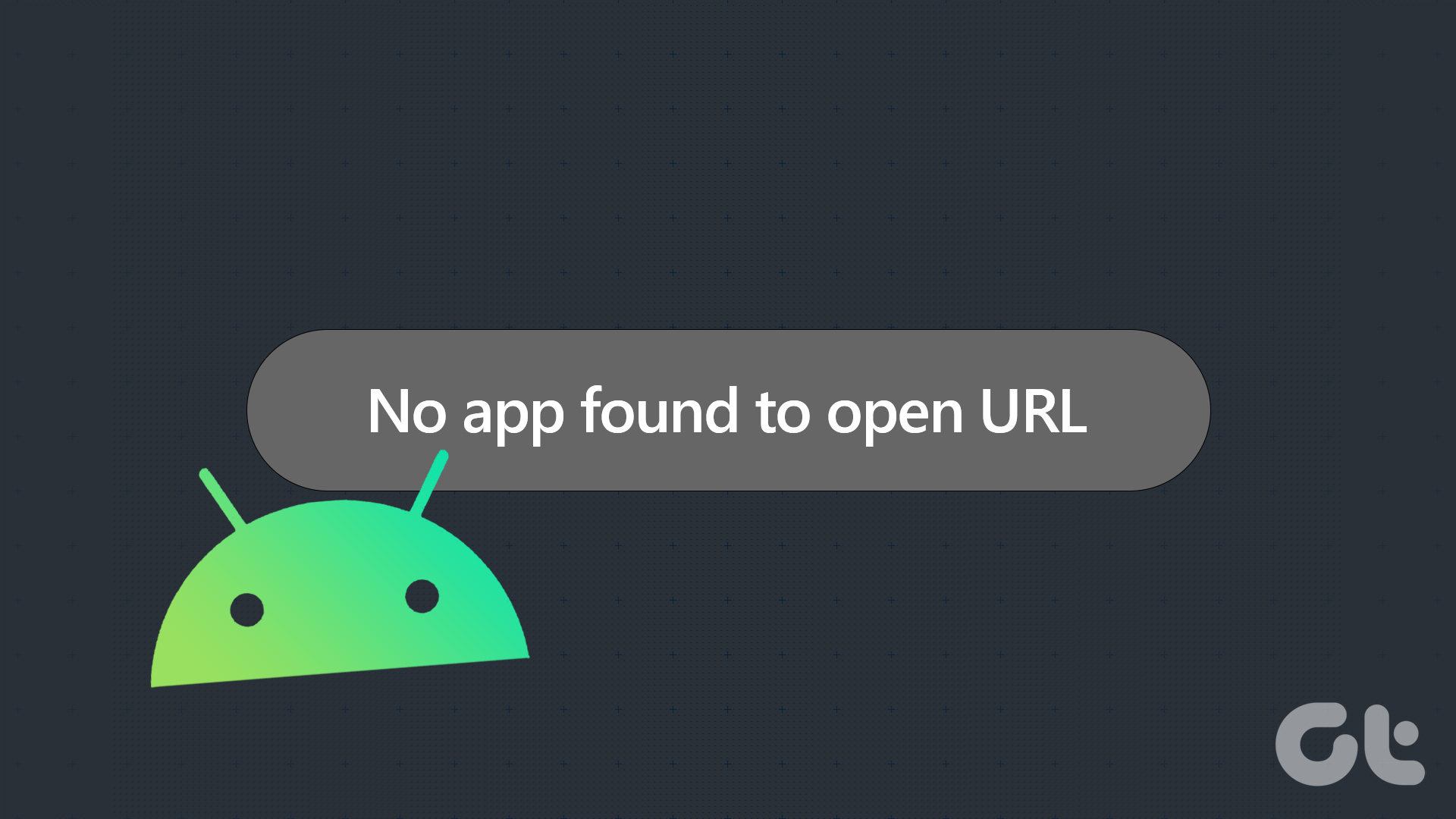
Bien sûr, vous devrez vous engager dans quelques bricolages de base, mais ce sera à peu près tout. Nous partagerons quelques conseils de dépannage efficaces pour l’erreur”Aucune application trouvée pour ouvrir l’URL”sur Android
1. Redémarrez l’application problématique
Le message d’erreur”Aucune application trouvée pour ouvrir l’URL”peut apparaître si une application ne démarre pas correctement ou rencontre un problème par la suite. Dans la plupart des cas, vous pouvez résoudre ces problèmes en fermant l’application de force et en la rouvrant. Commençons par cela.
Appuyez longuement sur l’application problématique et appuyez sur l’icône”Informations sur l’application”dans le menu qui apparaît. Appuyez sur l’option Forcer l’arrêt en bas.
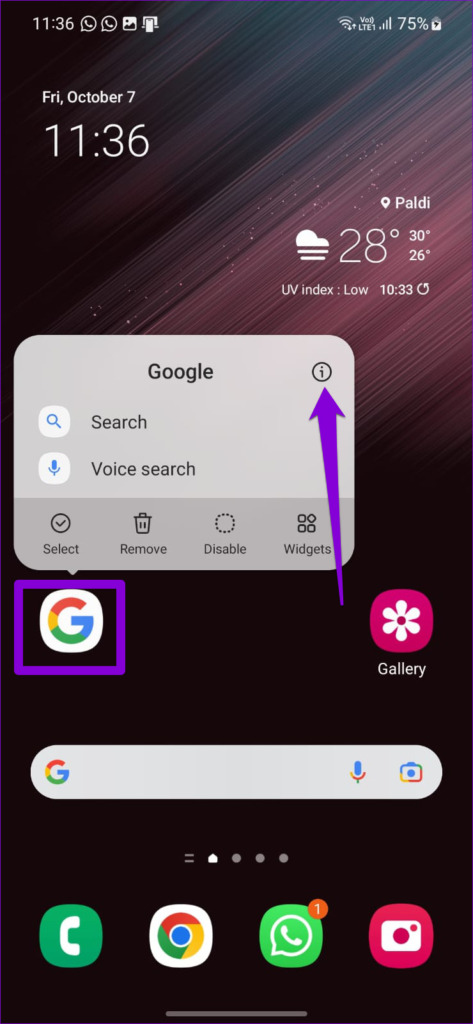
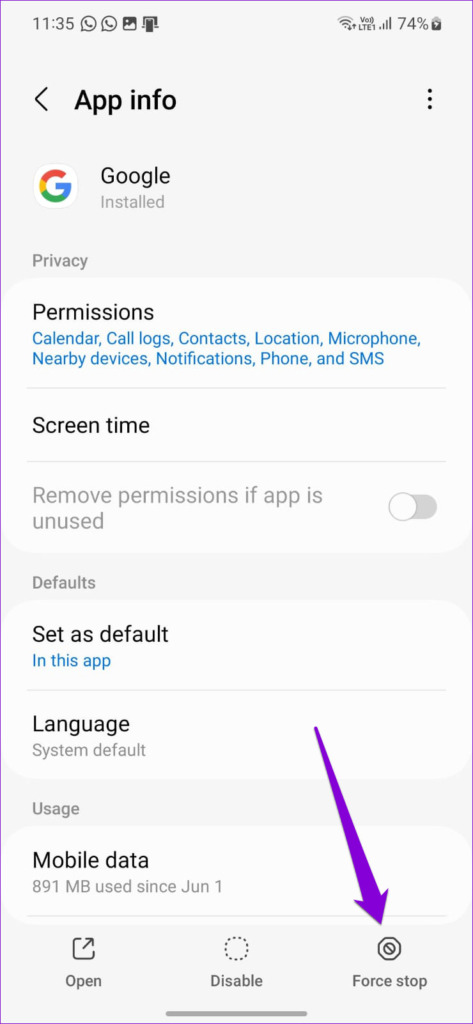
Rouvrez le app et essayez à nouveau d’ouvrir un lien.
2. Vérifier les applications désactivées
Une telle erreur peut également apparaître si vous avez désactivé des applications système sur votre téléphone. Par exemple, si vous désactivez le navigateur par défaut de votre téléphone ou une application comme Play Store, vous pouvez recevoir de telles erreurs lorsque vous essayez d’ouvrir des liens qui nécessitent ces applications spécifiques.
Pour éviter ce problème, vous aurez besoin pour parcourir la liste des applications de votre téléphone et vous assurer que toutes les applications système sont activées.
Étape 1 : Ouvrez l’application Paramètres sur votre téléphone et accédez à Applications.
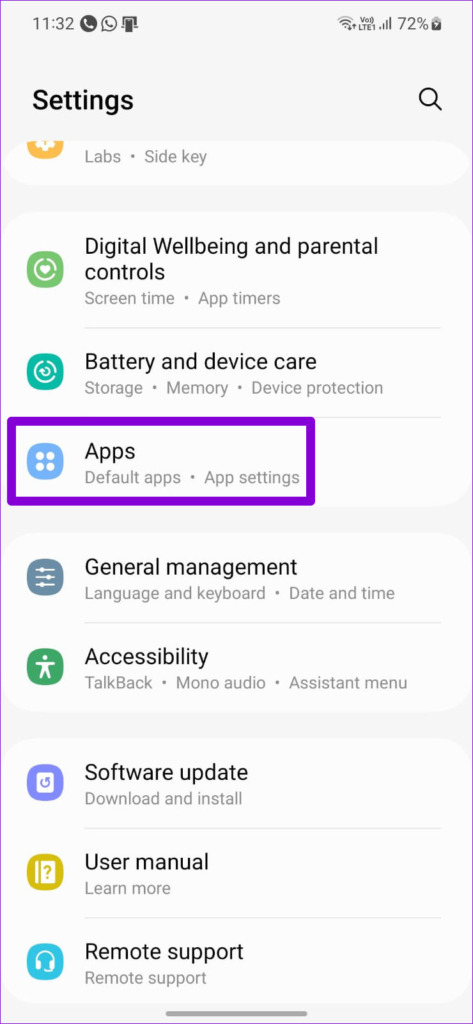
Étape 2 : Faites défiler la liste des applications et voyez si vous trouvez des applications désactivées.
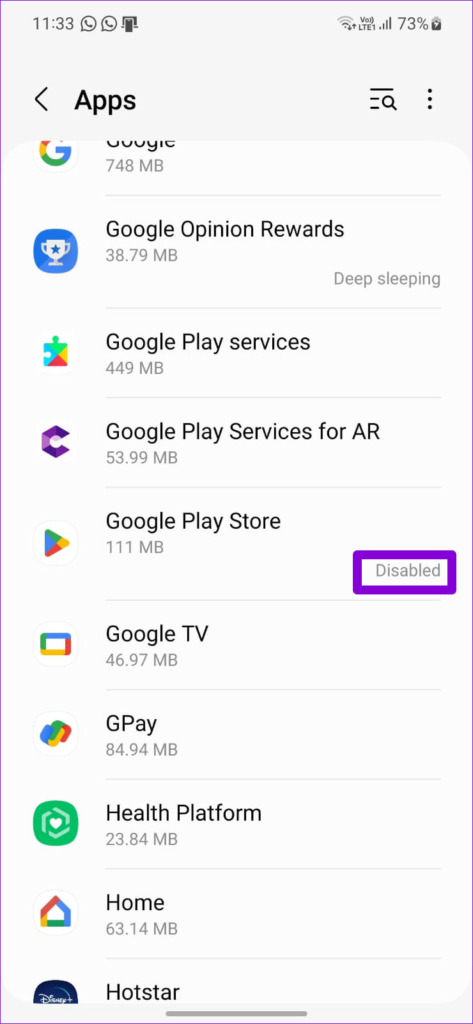
Étape 3 : Appuyez sur l’application désactivée et sélectionnez Activer dans le menu suivant.
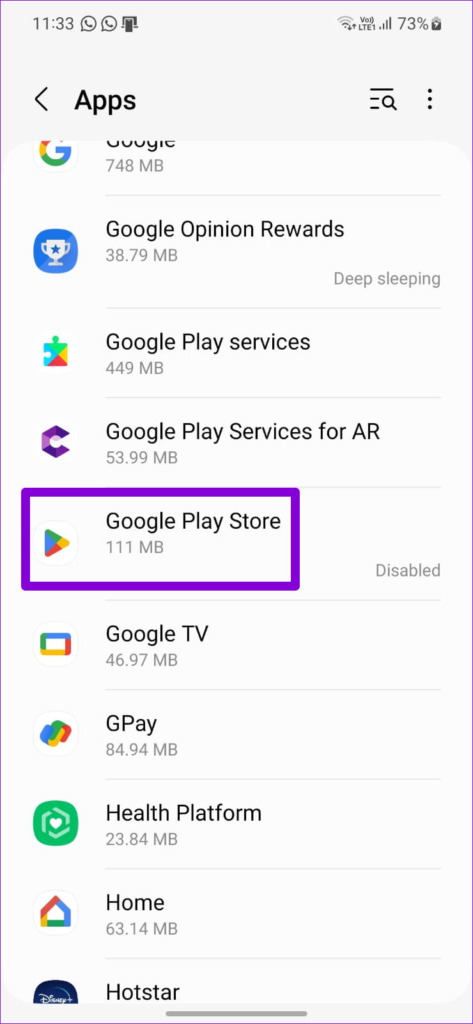
Après cela, vérifiez si les applications peuvent ouvrir des URL sur votre téléphone.
3. Modifier le navigateur par défaut
Des problèmes avec l’application de navigateur par défaut peuvent également empêcher les applications d’ouvrir des pages Web. Dans ce cas, vous pouvez essayer de changer le navigateur par défaut de votre téléphone pour voir si cela vous aide.
Étape 1 : Ouvrez l’application Paramètres et accédez à Applications.
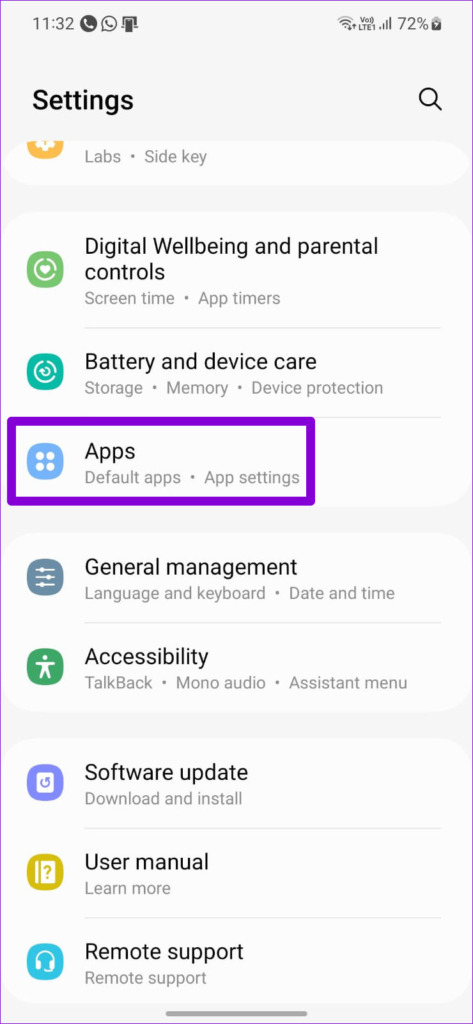
Étape 2 : Appuyez sur Choisir les applications par défaut.
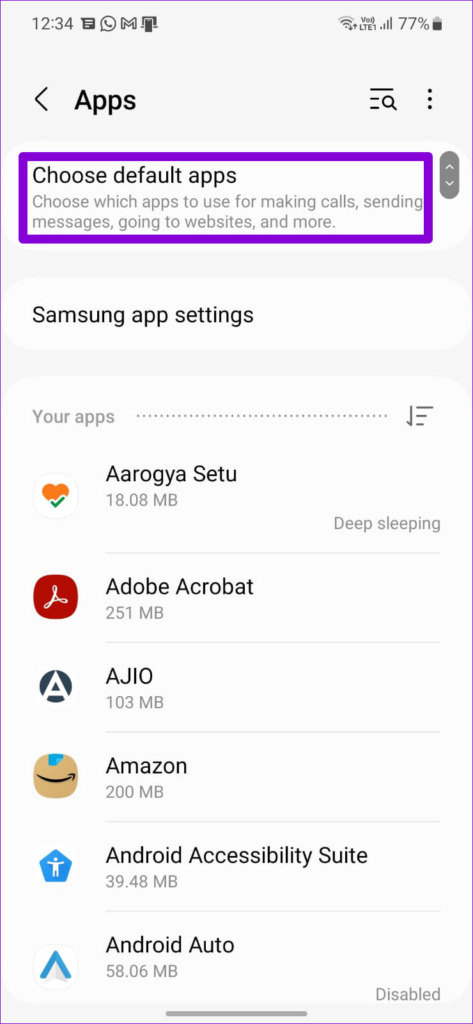
Étape 3 : Accédez à l’application Navigateur et sélectionnez un autre navigateur dans le menu suivant.
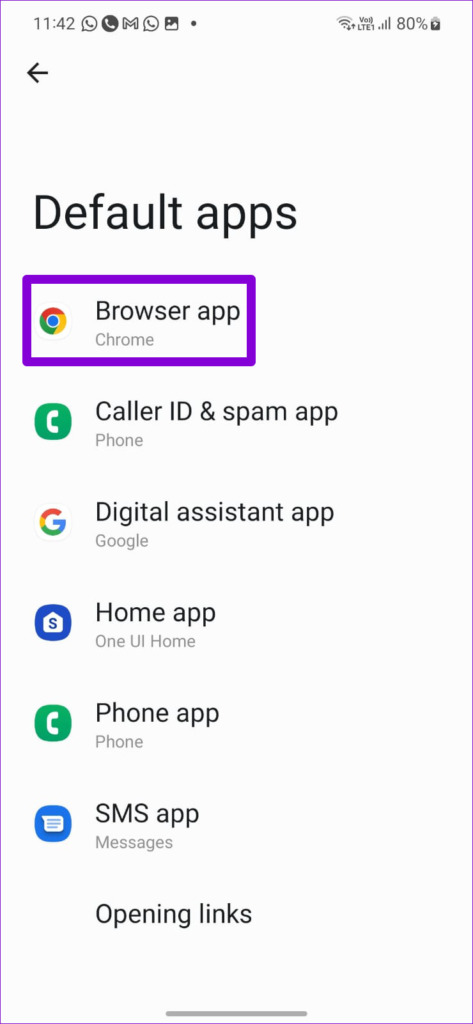
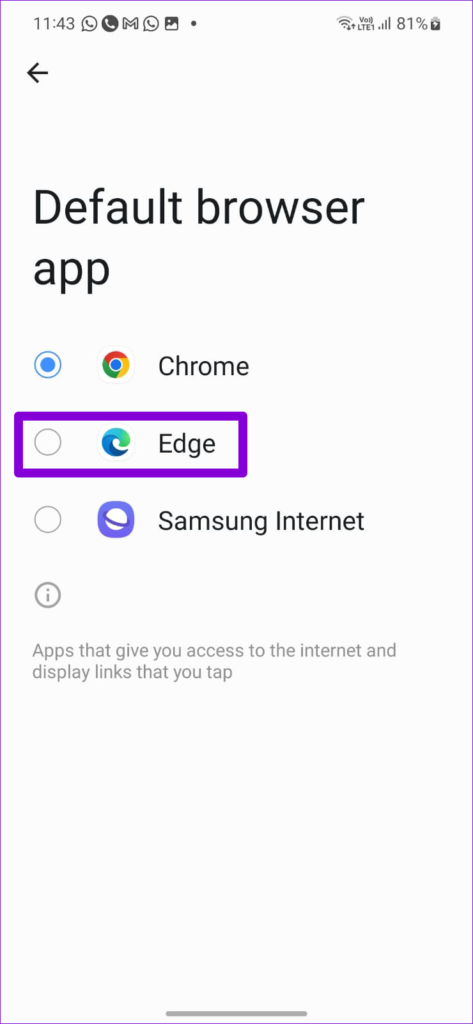
Après avoir changé le navigateur par défaut, vérifiez si les applications peuvent ouvrir des URL sur votre téléphone.
4. Réinitialiser les préférences de l’application
Si l’activation des applications système ou la modification du navigateur par défaut ne résout pas le problème, vous pouvez réinitialiser les préférences de l’application sur votre téléphone pour corriger l’erreur.
Pour réinitialiser les préférences de l’application sur Android :
Étape 1 : Dans l’application Paramètres, accédez au menu Applications.
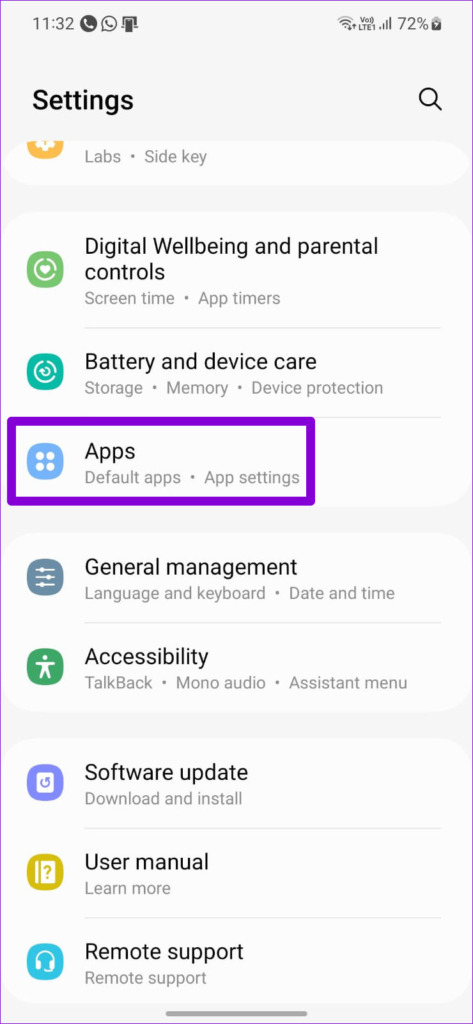
Étape 2 : Appuyez sur l’icône de menu à trois points dans le coin supérieur droit et sélectionnez Réinitialiser l’application préférences dans le menu résultant.
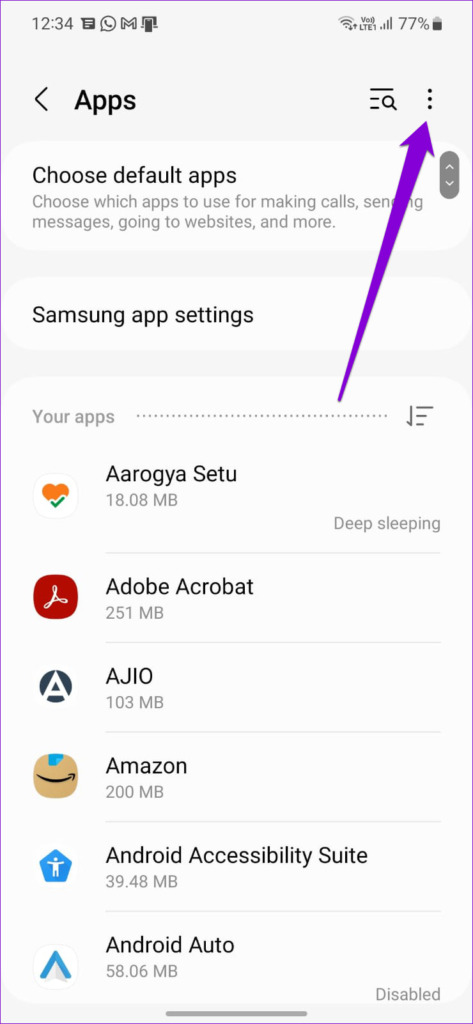
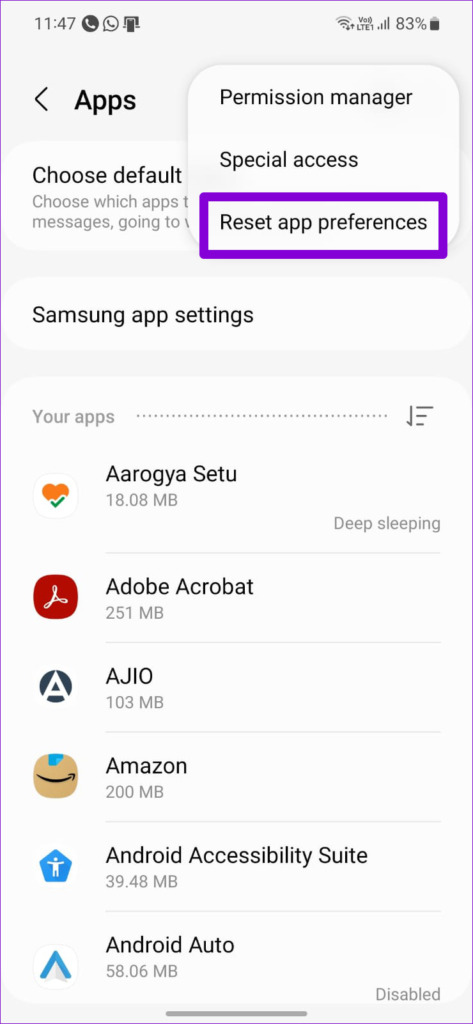
Étape 3 : Sélectionnez Réinitialiser pour confirmer.
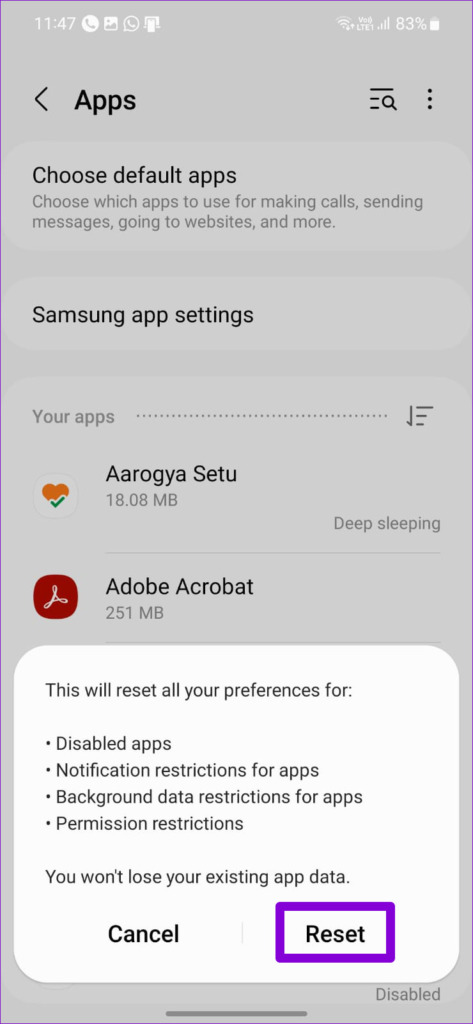
5. Désactiver les applications instantanées
Lorsque vous appuyez sur un lien, votre téléphone vérifie si l’application actuelle peut l’ouvrir. Il ne peut pas rediriger vers un navigateur s’il peut ouvrir le lien. Ce comportement peut parfois causer des problèmes et entraîner l’erreur”Aucune application trouvée pour ouvrir l’URL”. Vous pouvez désactiver le chargement des liens via les applications instantanées pour voir si cela vous aide.
Étape 1 : Ouvrez le Google Play Store sur votre téléphone.
Étape 2 : Appuyez sur votre photo de profil dans le coin supérieur droit et sélectionnez Paramètres.
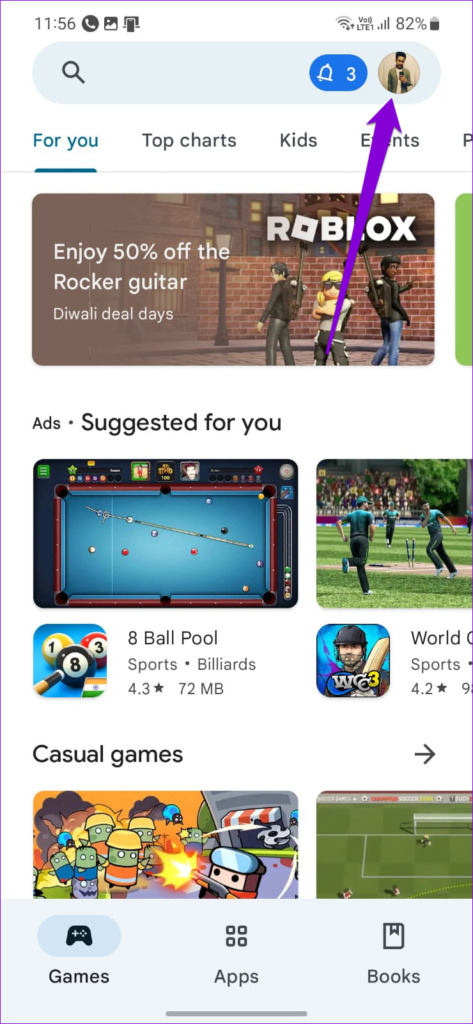
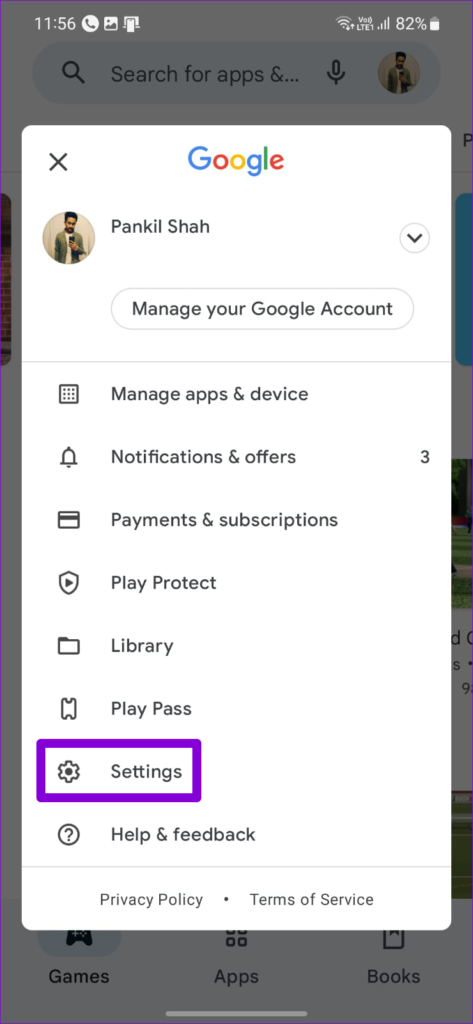
Étape 3 : Développez le menu Général et appuyez sur Google Play Instant.
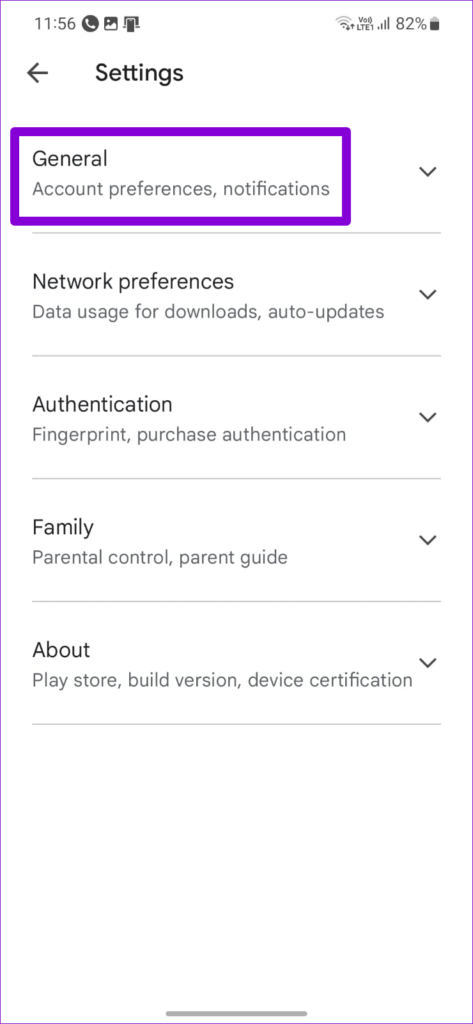
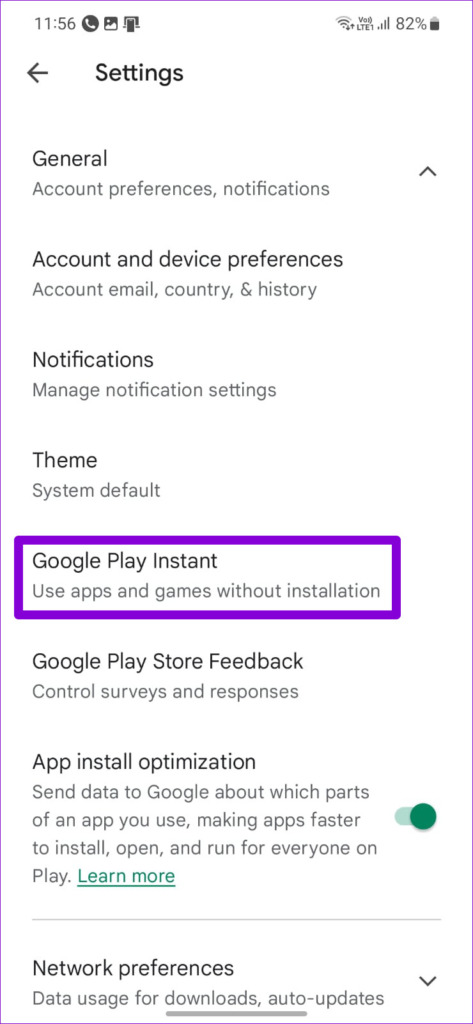
Étape 4 : Désactivez le commutateur à côté de”Mettre à jour les liens Web”et sélectionnez Désactiver lorsque vous y êtes invité.
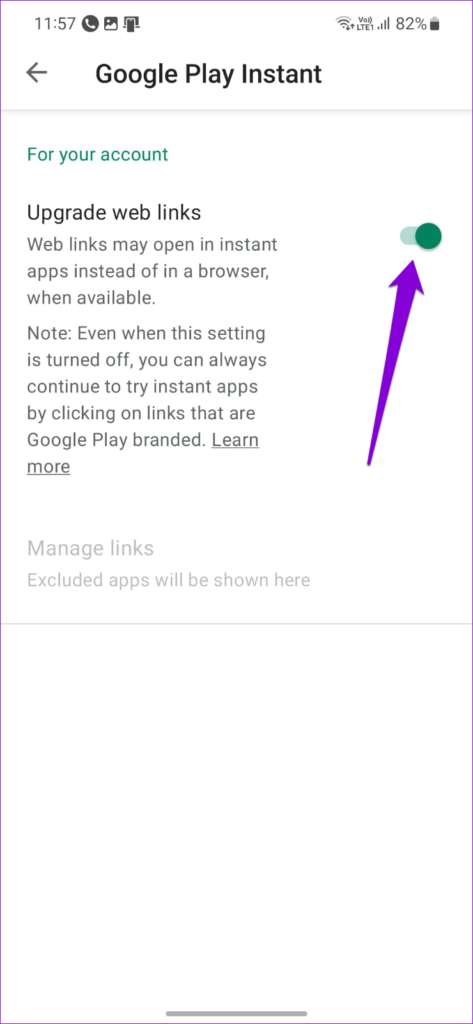
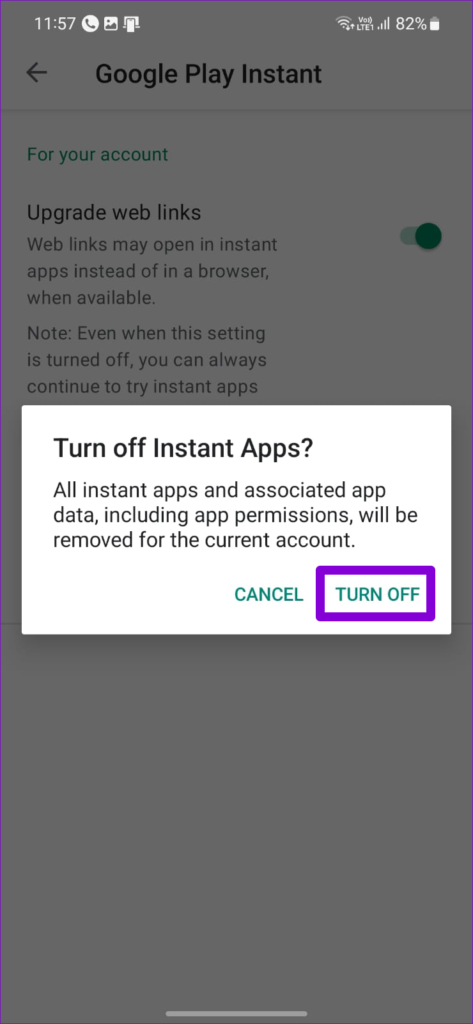
Après cela, vérifiez si le problème persiste.
6. Effacer le cache de l’application
Si une application rencontre toujours des difficultés pour ouvrir des liens sur votre téléphone, les données du cache peuvent être corrompues. Heureusement, il est assez facile de se débarrasser de ces données de cache redondantes. Voici les étapes que vous pouvez suivre.
Étape 1 : Appuyez longuement sur l’icône de l’application problématique et appuyez sur l’icône”Informations sur l’application”dans le menu résultant.
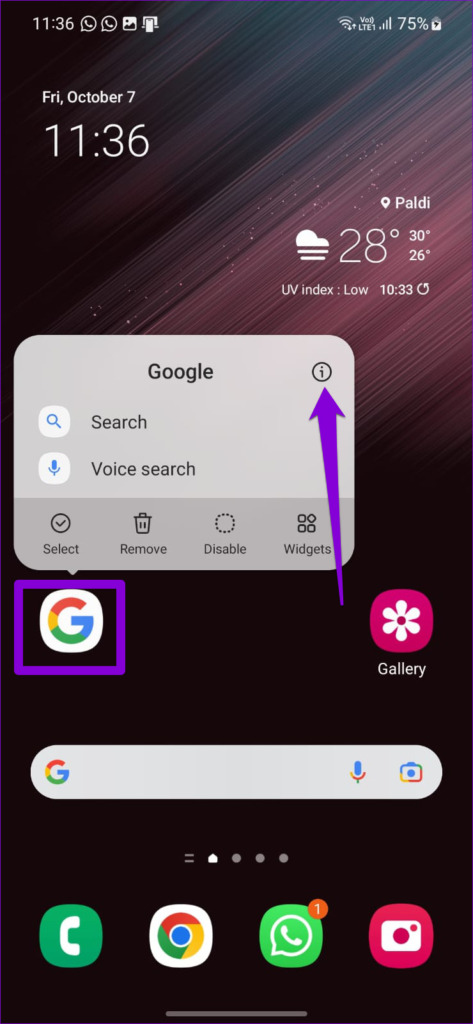
Étape 2 : Accédez à Stockage et appuyez sur l’option Effacer le cache dans le coin inférieur droit.
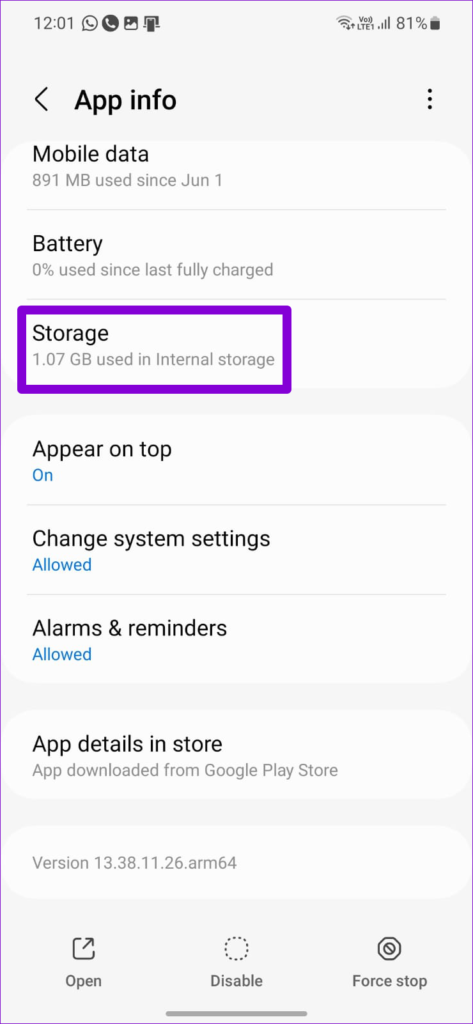
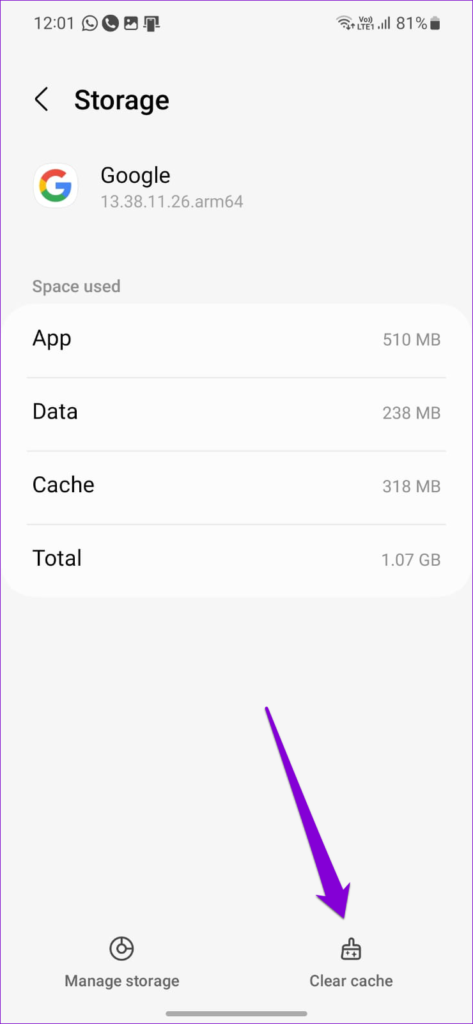
7. Mettre à jour l’application problématique
Si vider le cache ne résout pas le problème, vous pouvez essayer de mettre à jour l’application concernée. Pendant que vous y êtes, vous devez également mettre à jour votre application de navigateur par défaut vers sa version la plus récente. Si le message d’erreur se produit en raison d’un bogue dans l’application, sa mise à jour devrait aider à le résoudre.
Accédez au Google Play Store et accédez à”Gérer les applications et l’appareil”. Ensuite, installez toutes les mises à jour d’application en attente. à partir de ce menu.
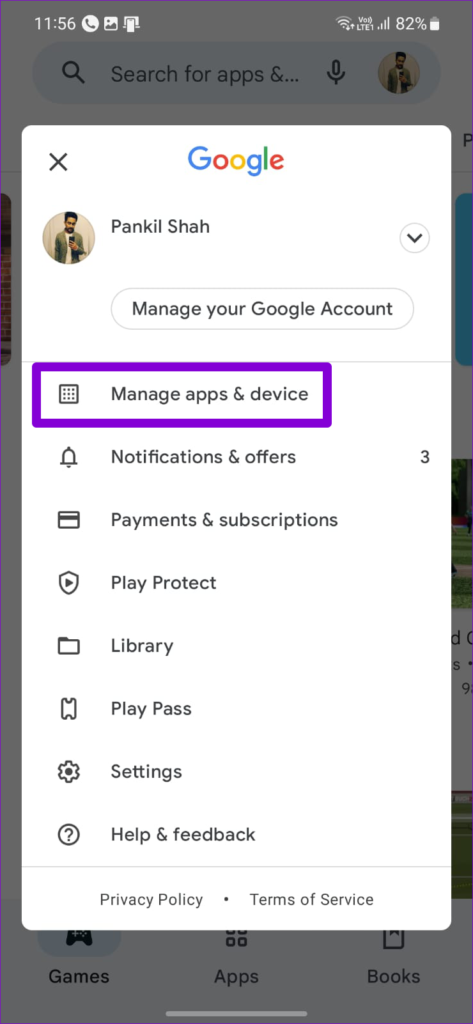
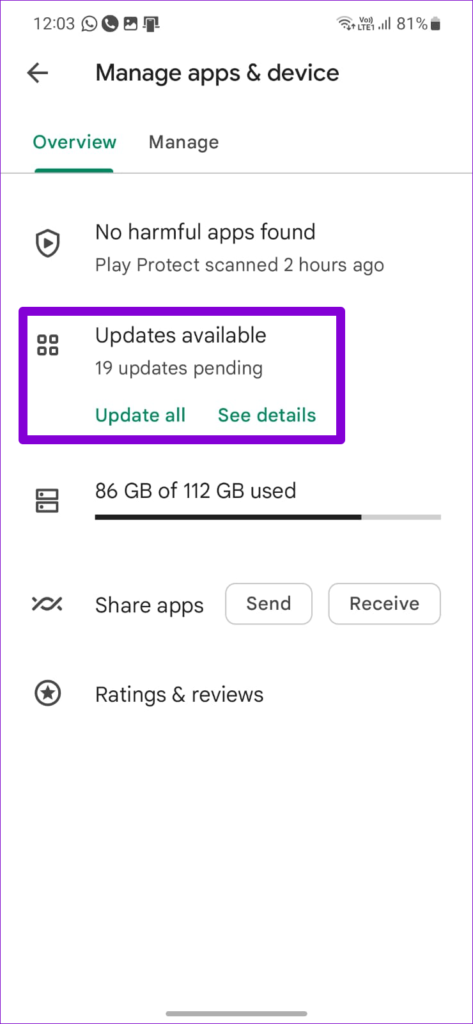
Trouvez un chemin ou créez-en un
C’est frustrant quand les applications Android ne fonctionnent pas correctement. Dans la plupart des cas, des préférences d’application mal configurées ou des applications obsolètes entraînent de telles erreurs. Suivez les solutions ci-dessus pour corriger l’erreur et les choses reviennent à la normale sur votre Android.